ブラウザ上での会員サイトログインや、各種自社ソフトのログインなど普段何気なく行っているログイン作業も、WinActor であれば自動化することができます。
実際私が勤めている会社でも、ECサイトのバックオフィスへのログインや、受注処理ソフト、会計ソフトなどログインする場面をWinActorを使って再現する場面は頻繁に遭遇します。
今回は各種ログインの中でも、IEブラウザでのログイン方法についてお話していきます。
ログイン画面を確認
まずはログインする対象のウェブサイトのログイン画面をIEで開きます。
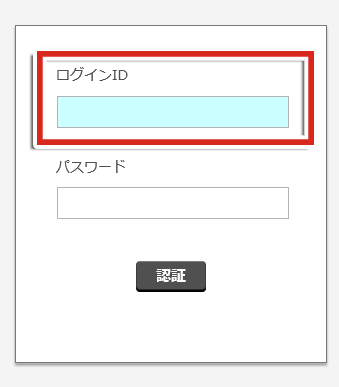
ログインのシナリオ
対象のWebサイトでログイン画面が開き終わりましたら、早速シナリオに落とし込んでいきます。
下記の画像に記載している最初の3つのノードは、Webサイトログイン画面の起動(URLを指定してIE起動)から、そのWebサイトのログイン画面が開き終わるまで画面を待機し(IE操作(読込完了待ち))、その後にウィンドウの表示サイズを全画面にするところまで(ウィンドウの表示変更)を示しています。
ちなみにどうしてウィンドウの表示サイズを全画面にするかといいますと、画像マッチングでクリックする際に、ウィンドウのサイズが一定のサイズでなければ、クリックの対象範囲外になってしまい、エラーが発生してしまうためです。
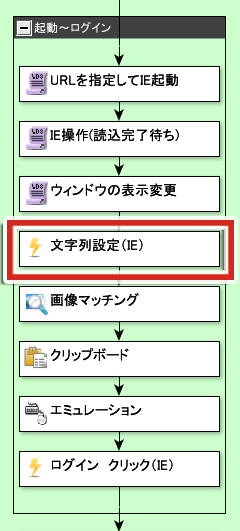
以上のように進みましたら、次は赤枠で囲った「文字列設定(IE)」を使用します。
こちらの文字列設定はIEでWebサイトにログインする際に非常に便利なノードで、私も使用するブラウザがIEのみを対象としている場合には、よく使用するノードになります。
文字列設定(IE)の機能を簡単に説明しますと、ログインするときのIDやパスワードを記憶して、入力欄に入力させるという機能になります。
文字列設定(IE)をセッティング
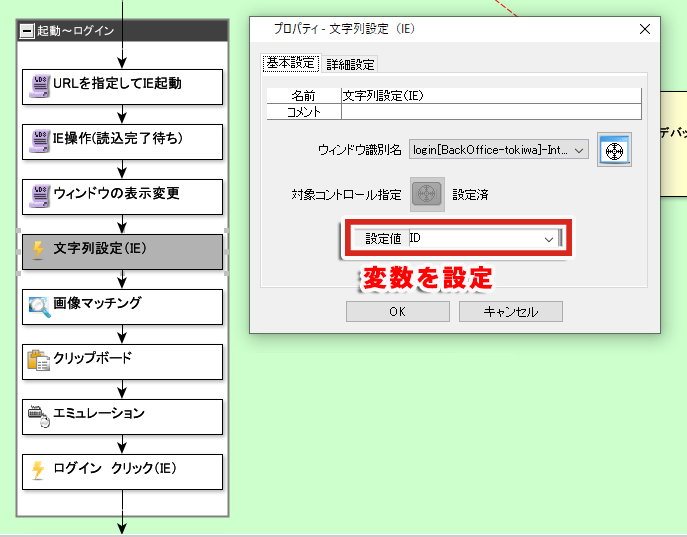
文字列設定(IE)をダブルクリックしてプロパティを開きます。3か所設定する箇所があります。
- ウィンドウ識別名 → ログイン画面を選択
- 対象コントロール指定 → ログインIDの入力欄を選択
- 設定値 → 変数を設定
1~2までは難なく設定できると思いますが、3の変数については少し補足が必要かもしれません。
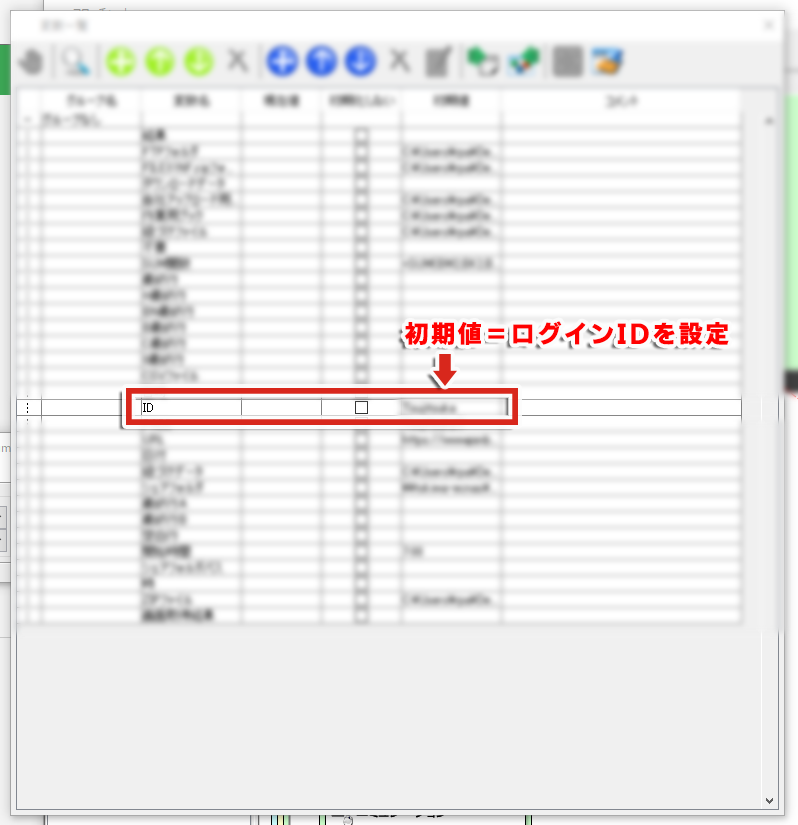
変数名は何でもいいのですが、わかりやすいように「ID」としています。
ここにログインIDをあらかじめ入力しておきます。
変数の設定が完了しましたら、先ほどの文字列設定(IE)の設定値にて、「ID」を選択しセッティングを完了します。
IDに続くパスワードに関しても、新たに文字列設定(IE)を設けた上で、同じ要領でパスワードを変数に登録し、対象コントロール指定をパスワードの入力欄に設定することで、再現することが可能です。
対象のアクティブ化に失敗したときは(エラー対処)
以上、文字列設定(IE)の基本的な使い方について解説していきましたが、文字列設定(IE)ではときどきエラーが出ることがあります。
エラー内容は「対象のアクティブ化に失敗しました。」が多い印象です。
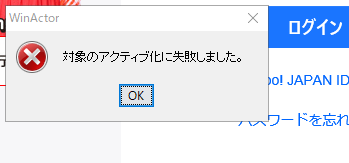
基本的にこの手のエラーは「指定時間待機」ノードを使い、30秒~60秒ほど待機時間を設けることによって解決することが多いので、エラーが頻発する場合にはまずは指定時間待機をエラー前に置いてあげることをおすすめしています。
このほかにも「ウィンドウ識別クリア」や、
「エラー情報をクリア」を置いて、エラーの表示を消させて、エラーが出たノードを再度実行させるのも1つの方法だと思います。
ログインする方法は他にも「クリップボード」
ここまで文字列設定(IE)と発生しやすいエラーについてお話していきましたが、これまでの内容はブラウザがIEのときだけに使える情報になります。
他のブラウザやソフトのログインに関しては、IE限定の文字列設定(IE)ではなく、クリップボードを使うのがおすすめです。
使い方はほとんど一緒で、ログイン情報をクリップボードに記憶させて、エミュレーションで入力欄に貼り付ける方法です。
クリップボードを使う操作のほうが汎用性がありますし、エミュレーションと組み合わせて使うことで文字列設定(IE)と同じ作業を再現できますので、使い方だけでも覚えておいたほうが良いでしょう。




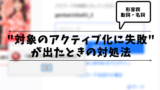
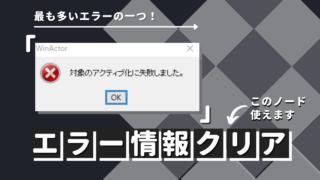

コメント